Rumah >Tutorial perisian >Perisian komputer >Cara merakam video dalam VideoStudio x10 - Cara merakam video dalam VideoStudio x10
Cara merakam video dalam VideoStudio x10 - Cara merakam video dalam VideoStudio x10
- WBOYke hadapan
- 2024-03-06 08:00:18691semak imbas
editor php Banana akan memperkenalkan kepada anda cara menggunakan VideoStudio x10 untuk merakam video dalam artikel hari ini. VideoStudio x10 ialah perisian penyuntingan video berkuasa yang bukan sahaja boleh mengedit video, tetapi juga merakam kandungan skrin. Melalui artikel ini, anda akan belajar cara menggunakan fungsi rakaman video dalam VideoStudio x10 untuk menghasilkan kandungan video berkualiti tinggi dengan mudah. Ikuti editor untuk meneroka cara merakam video dengan VideoStudio x10!
Selepas membuka perisian VideoStudio, cari pilihan tangkapan rakaman dan klik kiri
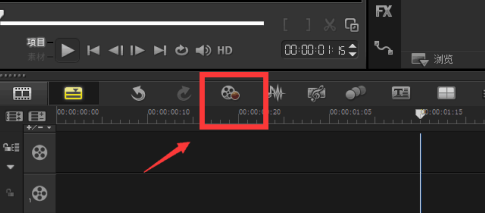
Selepas mengklik pilihan tangkapan, halaman baharu akan muncul Selepas halaman muncul, cari tangkapan skrin masa nyata dan klik
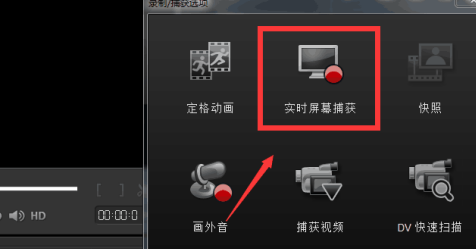
Selepas mengklik pada tangkapan skrin masa nyata, halaman baharu akan muncul semula Jika perlu, pilih kawasan untuk dirakam dan klik pada kandungan terpilih yang dilukis dengan tangan.
Nota: Abaikan ini jika rakaman skrin penuh
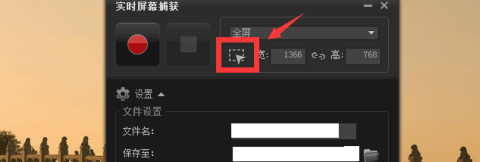
Klik asal merah untuk merakam
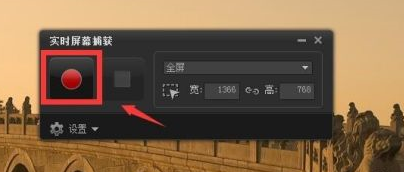
Klik ikon segi empat sama untuk menghentikan rakaman
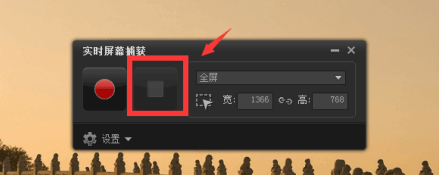
Atas ialah kandungan terperinci Cara merakam video dalam VideoStudio x10 - Cara merakam video dalam VideoStudio x10. Untuk maklumat lanjut, sila ikut artikel berkaitan lain di laman web China PHP!
Artikel berkaitan
Lihat lagi- Clipchamp: Cara menggunakan editor video baharu dalam Windows 11 versi 22H2
- Cari perisian penyuntingan video Mac terbaik
- Bagaimana untuk merakam video dalam Tencent Conference
- win7 disertakan dengan perisian penyuntingan video
- Cara membuat video dengan VideoStudio x10 - Cara membuat video dengan VideoStudio x10

